最优秀的图片浏览管理软件ACDSee安装教程
时间:2020-04-10 14:09:13 作者:无名 浏览量:41
这款软件用最适合您的方式来管理相片,即使计算机中存储了上千张相片,也不会再出现找不到相片的情况。使用ACDSee ,你可以从数码相机和扫描仪高效获取图片,并进行便捷的查找、组织和预览。ACDSee超过50种常用多媒体格式被一网打尽!
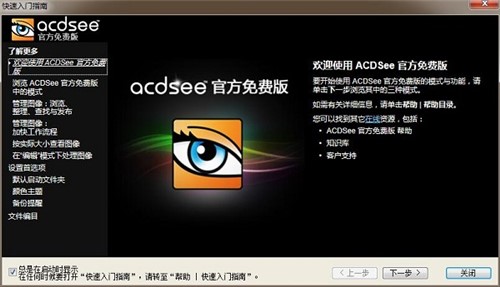
功能介绍:
跟踪日益庞大的相集。对脏乱透顶的图片进行润色。为本就活色生香的图片再添魔力,令人无法忘却。在 ACDSee中,您可以更快速、更轻松地实现这一切。
智能索引
为了最大限度地提高效率,智能索引编录文件夹,并将它们添加到ACDSee的数据库,当你的计算机处于空闲状态。智能索引知道什么时候你所做的更改,并自动保存所有内容最新,使您能够获得最大的整体ACDSee的体验。
PicaView
积极通过预览您的操作系统的上下文菜单中你的文件,而无需打开它们在应用程序中,使用ACDSee PicaView。走在EXIF信息的潜行高峰,无痛推出图像的ACDSee进行进一步的编辑。
RAW 支持/色彩管理
查看各大相机厂商的 RAW 文件。与相片底片类似,RAW 图像是未经加工的,因此 ACDSee 显示该文件的 JPEG 预览。然后您可以将其转换为其他文件格式,例如 JPEG、TIFF 或 PNG。使用适当的色彩管理,以便您在屏幕上看到的色调真实。
无限制数据库
您可以随意创建多个 ACDSee 数据库并且快速而方便地在它们之间切换。
安装步骤
1.首先将ACDSee软件包下载至本地后双击解压找到.exe格式程序并双击运行。如下图:我们可以直接单击【下一步】开始安装。
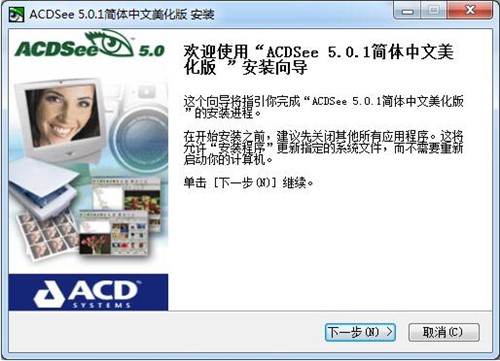
acdSEE安装教程图二
2.开始安装后进入到ACDSee的安装协议界面,在这个界面里我们需要阅读该协议并同意它才可继续安装哦。同意协议后单击【我接受】按钮
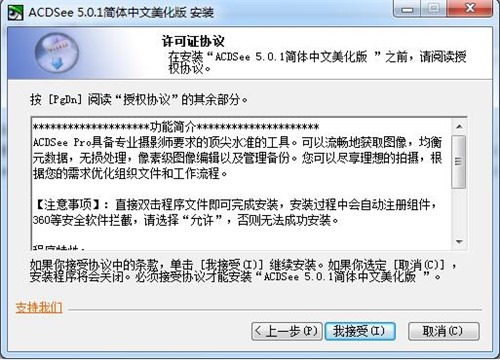
acdSEE安装教程图三
3.继续安装进入到ACDSee的安装文件夹存放位置设置界面,在这界面里我们需要设置ACDSee文件的具体存放位置,单击【浏览】开始设置。设置后单击【下一步】继续安装。
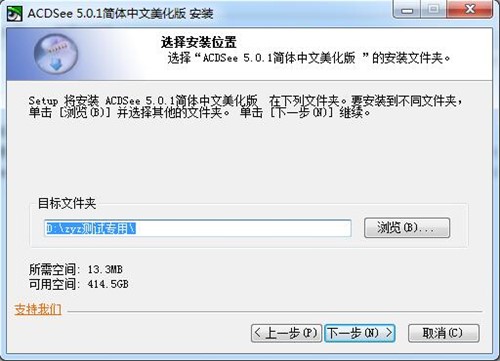
acdSEE安装教程图四
4.接下来我们会进入到ACDSee的开始菜单设置界面,在这个界面里我们默认该设置即可,单击【下一步】继续安装。
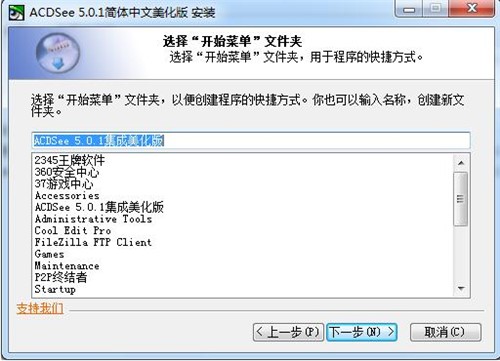
acdSEE安装教程图五
5.以下是ACDSee的安装附加选项,我们可以根据自己的实际需求进行选择,选择完单击【安装】即可。
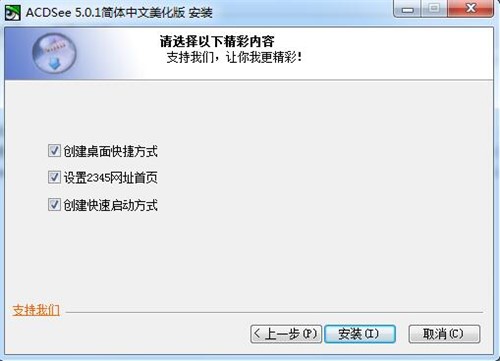
acdSEE安装教程图六
6.最后,我们耐心等ACDSee安装完毕,就可以开始使用。
ACDSee 18.0.1.71 官方中文版
- 软件性质:国外软件
- 授权方式:共享版
- 软件语言:简体中文
- 软件大小:81919 KB
- 下载次数:7224 次
- 更新时间:2020/4/10 2:18:43
- 运行平台:WinXP,Win7...
- 软件描述:有一些图片转换格式,但是下载格式工厂又太麻烦,而且有些图片可能还需要做一些微调,... [立即下载]
相关资讯
相关软件
电脑软件教程排行
- 怎么将网易云音乐缓存转换为MP3文件?
- 比特精灵下载BT种子BT电影教程
- 微软VC运行库合集下载安装教程
- 土豆聊天软件Potato Chat中文设置教程
- 怎么注册Potato Chat?土豆聊天注册账号教程...
- 浮云音频降噪软件对MP3降噪处理教程
- 英雄联盟官方助手登陆失败问题解决方法
- 蜜蜂剪辑添加视频特效教程
- 比特彗星下载BT种子电影教程
- 好图看看安装与卸载
最新电脑软件教程
- CNTV中国网络电视台客户端下载安装
- CBox央视影音免费网络电视使用教程
- Autodesk AutoCAD 2014 32位64位中文版激活...
- 最优秀的图片浏览管理软件ACDSee安装教程
- win10系统自带计算器使用方法教程
- 税服务云平台软件abc财税专家使用教程
- 安卓手机一键刷机软件360刷机助手教程
- 简约的压缩工具52好压安装教学
- 六间房直播伴侣官方版安装方法
- 微软windows系统自带计算器使用教程
软件教程分类
更多常用电脑软件
更多同类软件专题





